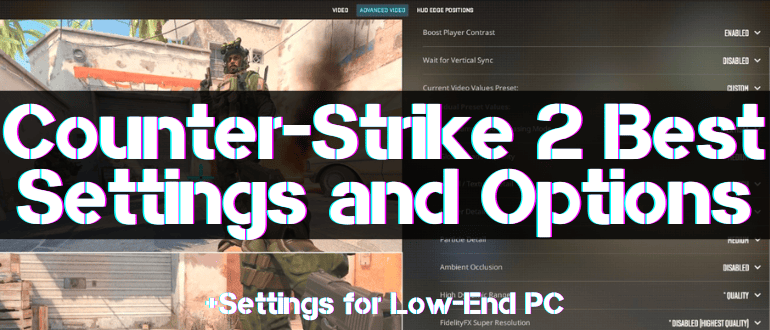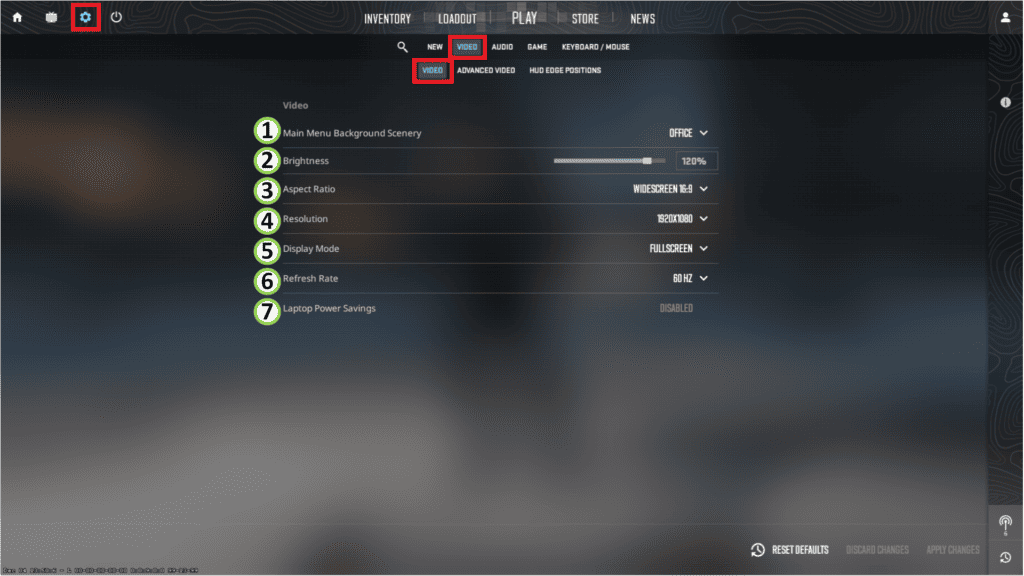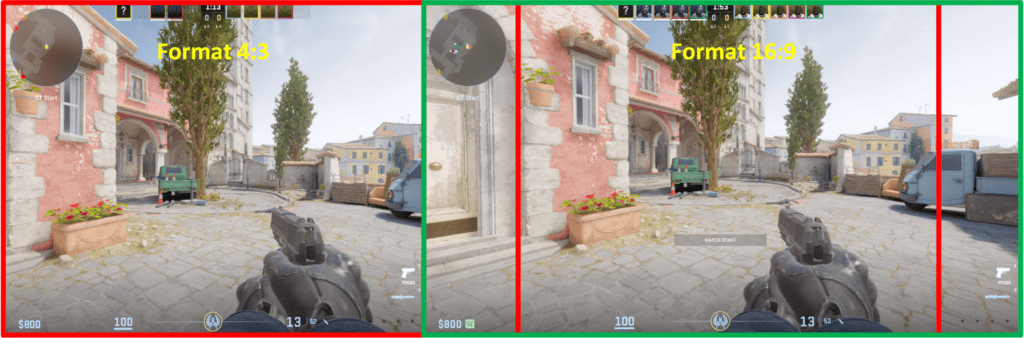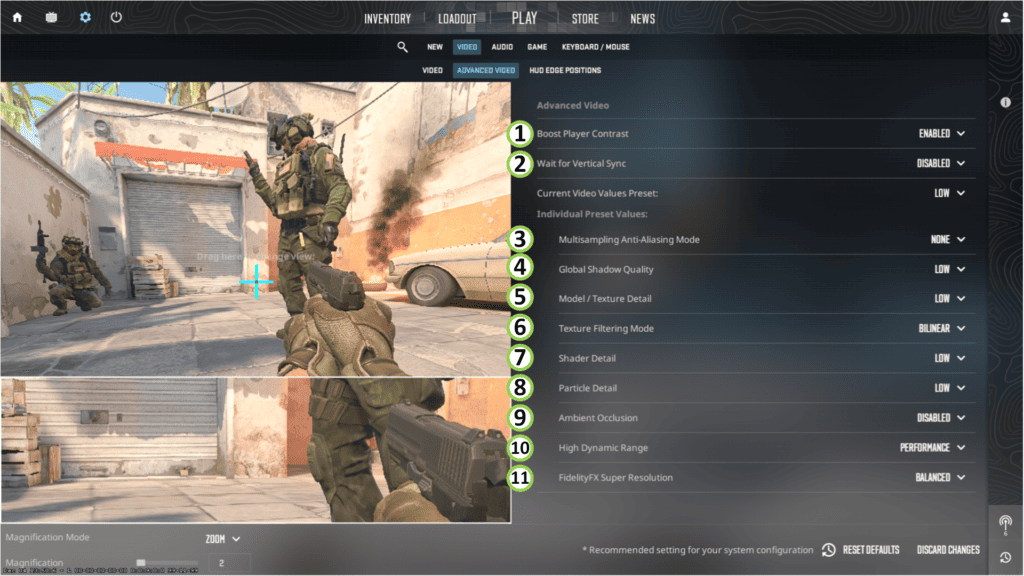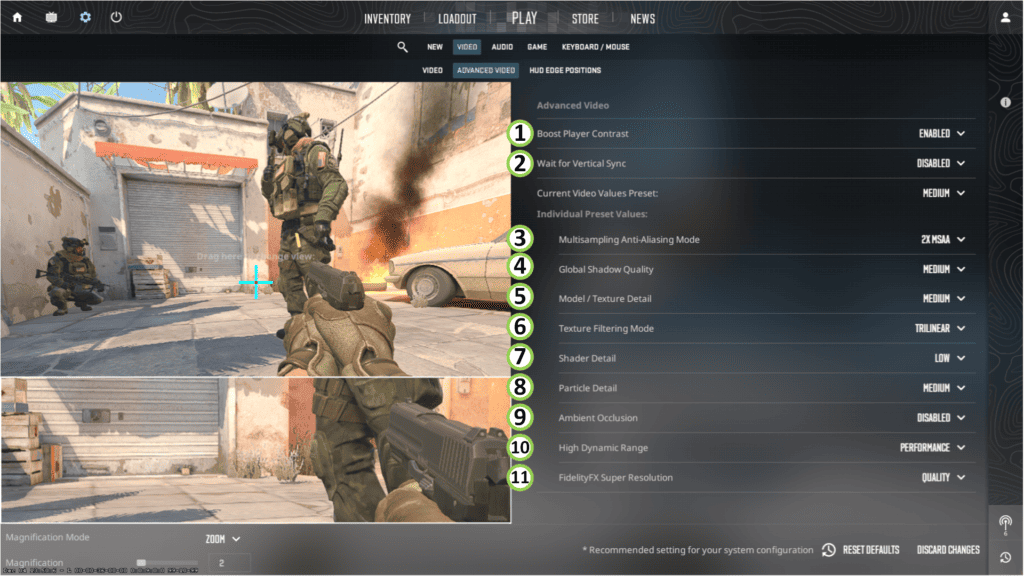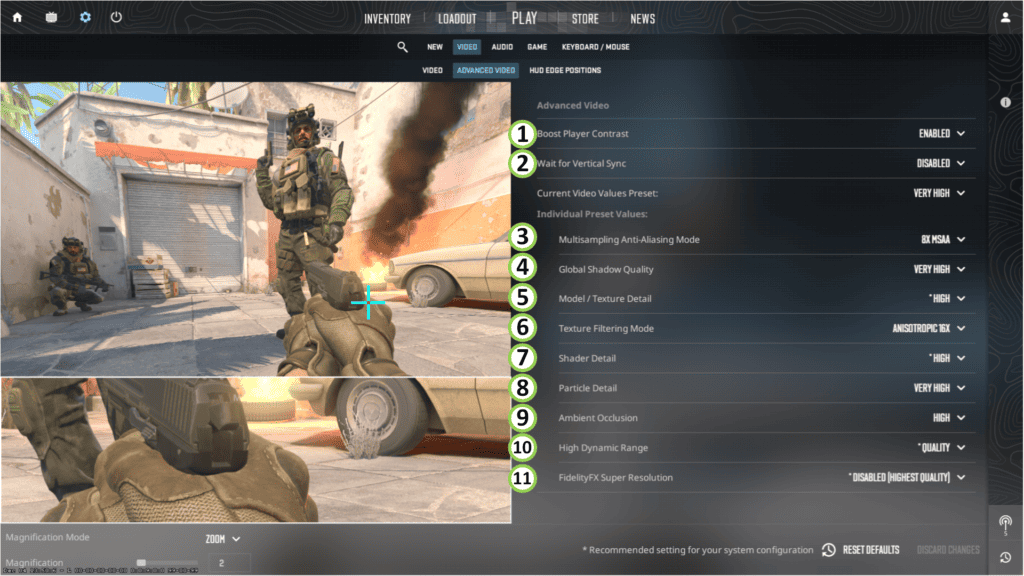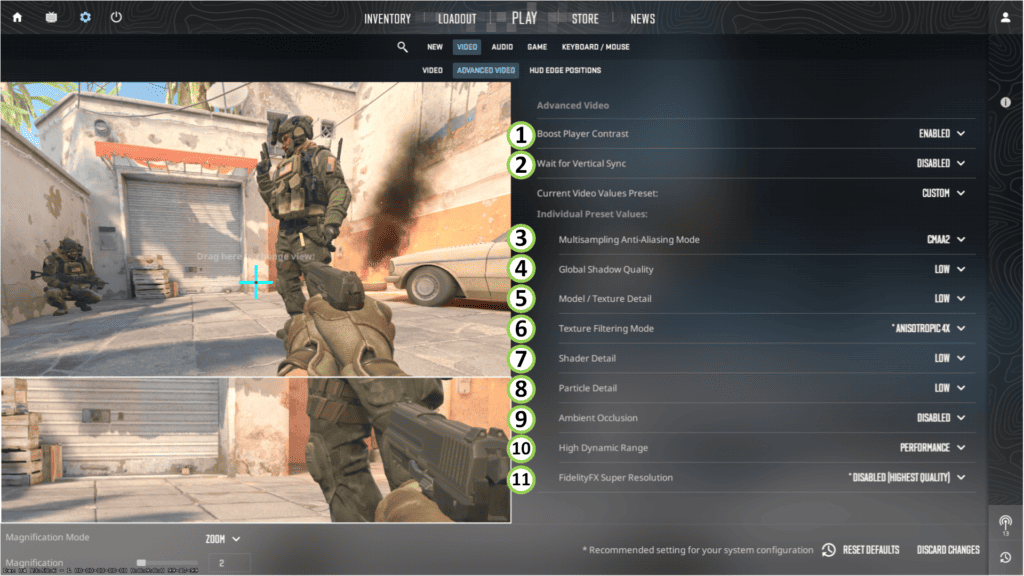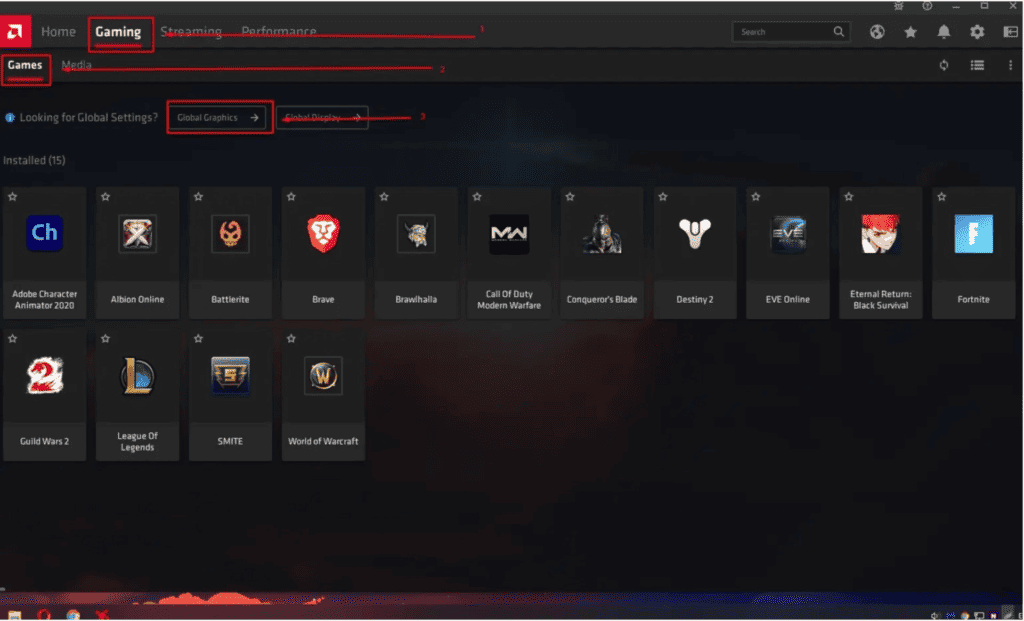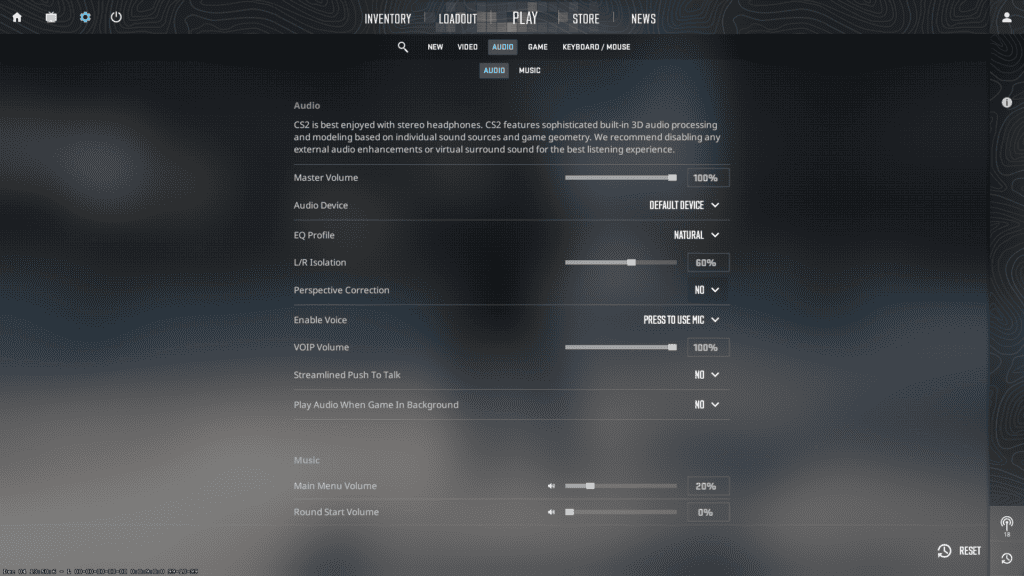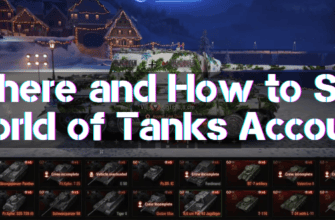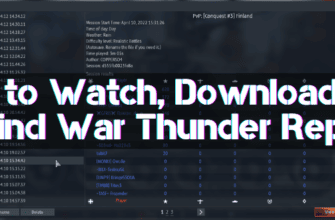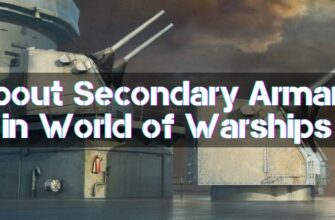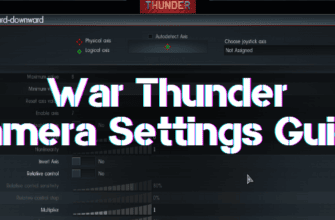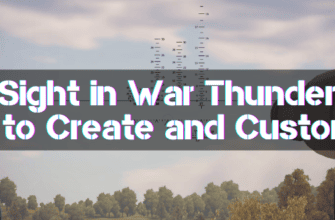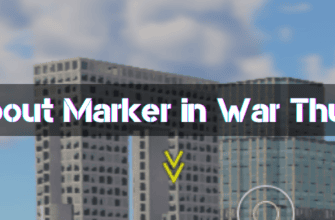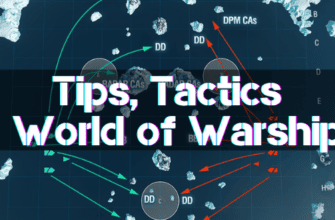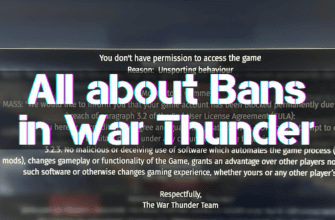Použití vyváženého nastavení vám umožní nejen spustit CS2, který může běžet i na slabém počítači, ale také optimalizovat kvalitu obrazu a zlepšit herní mechanismy.
Counter Strike 2 je jednou z mála her, kde hráči vědomě přistupují ke zhoršení kvality grafické složky, aby získali výhodu nad soupeři, spočívající v jejich dřívější vizuální detekci díky vyššímu počtu snímků za sekundu nebo FPS.
Níže se zamysleme nad účelem herních nastavení v CS2 a jejich optimálními hodnotami pro různé výkonné počítače.
- Herní nastavení grafiky v CS2
- Nastavení CS2 pro slabé počítače
- Optimální nastavení pro středně výkonné a výkonné počítače
- Pokročilá nastavení grafiky
- Nastavení grafické karty pro CS2
- Konfigurace prostřednictvím ovládacího panelu NVIDIA
- Přizpůsobení prostřednictvím softwaru AMD Radeon
- Nastavení zvuku CS2
- Další nastavení pro zvýšení FPS v CS2
- Konzolové příkazy
- Parametry spuštění
Herní nastavení grafiky v CS2
Nejprve je nutné nastavit obecné parametry pro video, které jsou téměř nezávislé na výkonu počítače a jsou určeny na základě následujících úvah:
- Obraz na pozadí hlavního menu spotřebovává část paměti grafické karty, proto byste měli zvolit karty s menšími detaily (např. Office nebo Mirage).
- Vyšší hodnota jasu je vhodnější, protože zlepšuje viditelnost protivníků.
- Poměr stran obrazovky, což je poměr horizontální a vertikální velikosti obrazu, určuje pozorovací úhel:
- konvenční – 4:3 – nevyužívá možností širokoúhlých monitorů, ale výrazně (až 60 snímků za sekundu) zlepšuje FPS;
- širokoúhlý – 16:9, 16:10 – rozšiřuje obraz o 20 % a zlepšuje boční vidění, ale na úkor obnovovací frekvence.
- Režim zobrazení, který určuje možnost použití nestandardního formátu 4:3, může být:
- v okně (formát 16:9 nebo 16:10);
- v okně bez rámečků (formát 16:9 nebo 16:10);
- přes celou obrazovku (libovolný formát).
- Rozlišení obrazovky je do značné míry určeno monitorem a je zpočátku nastaveno jako výchozí a doporučené:
- nastavte maximálně 1920:1080, aby nedošlo ke snížení počtu přehrávaných snímků;
- nesnižujte rozlišení pod 1600:900, aby nedošlo ke zhoršení obrazu.
- Obnovovací frekvence přímo souvisí s vlastnostmi monitoru a měla by být nastavena co nejvyšší, ale ne nižší než 60 Hz.
- Úsporný režim se automaticky vypíná, aby se zvýšil výkon.
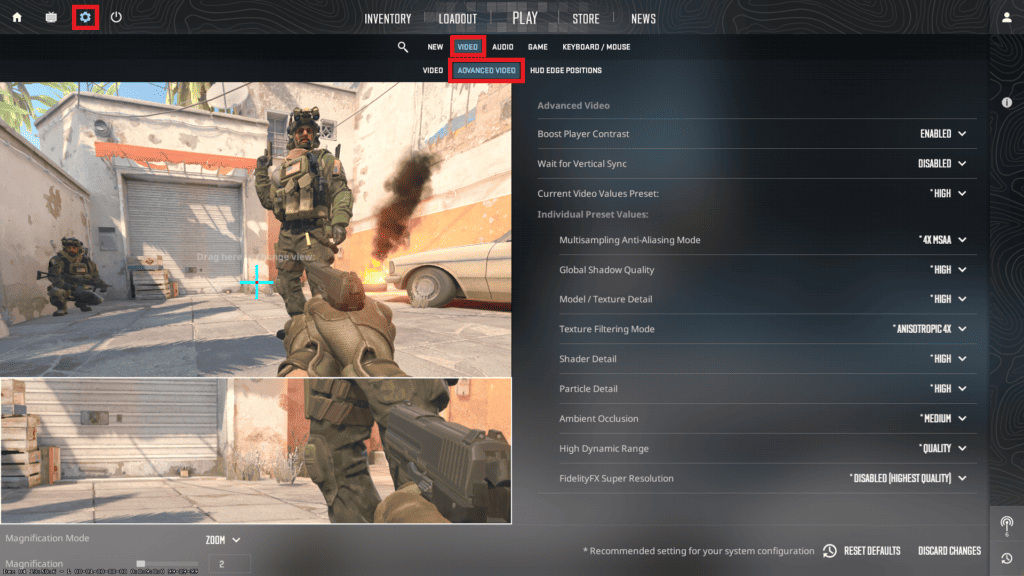
Při prvním zadání jsou parametry nastaveny herním rozhraním samostatně na základě analýzy možností počítače.
Nastavení CS2 pro slabé počítače
U málo výkonných počítačů a notebooků se doporučuje minimalizovat všechna nastavení ovlivňující výkon.
Hra má přednastavené parametry, které jsou vhodné pro slabé počítače. Chcete-li je použít, musíte vybrat šablonu grafických nastavení „Low“, což předpokládá:
- Aktivní stav zvýšeného zvýraznění hráčů na pozadí.
- Vypnutí vertikální synchronizace.
- Absenci víceselektivního vyhlazování.
- Nízká kvalita globálních stínů.
- Nízký stupeň prokreslení modelů a textur.
- Dvouřádkový režim čištění textur.
- Nízká úroveň vykreslování shaderů (kouř, voda, mlha atd.).
- Nízká detailnost částic.
- Vypnutí překrývání stínů.
- Režim výkonu pro možnost „Zvýšený dynamický rozsah“.
- Vyvážená hodnota pro možnost FidelityFX Super Resolution.
Optimální nastavení pro středně výkonné a výkonné počítače
Pro herní stanice se středním výkonem lze použít následující pokročilá nastavení:
- Je aktivován zvýšený kontrast znaků.
- Vertikální synchronizace není aktivní.
- Varianta 2X MSAA multiselektivní vyhlazování.
- Střední kvalita globálních stínů.
- Střední zjemnění modelu a textur.
- Režim třířádkového vylepšení textur.
- Nízké vykreslování shaderů (kouř, voda, mlha atd.).
- Střední detaily částic.
- Překrytí stínů není aktivní.
- Režim výkonu pro zvýšení dynamického rozsahu.
- Kvalitní varianta možnosti Super rozlišení FidelityFX.
Majitelé nejproduktivnějších herních stanic si mohou dovolit odpovídající pokročilé nastavení grafiky:
- Zvýšený kontrast znaků.
- Vertikální synchronizace, volitelná, ale nedoporučená.
- Varianta 8X MSAA s vícenásobným vzorkováním antialiasingu.
- Velmi vysoká celková kvalita stínů, která vám umožní spatřit stín nepřítele dříve než on sám.
- Vysoké vykreslování modelů a textur.
- šestnáctinásobný anizotropní režim filtrování textur.
- Vysoká úroveň detailů shaderů (voda, kouř, mlha atd.).
- Velmi vysoké vykreslování částic.
- Vysoký stupeň překrývání stínů.
- Režim kvality pro zvýšení dynamického rozsahu.
- Nejvyšší kvalita s vypnutou možností Super rozlišení FidelityFX.
Přednastavená nastavení v CS2 poskytují možnost rychle definovat parametry na základě konfigurace počítače, ale tato volba není vždy optimální.
Na základě zkušeností mnoha hráčů můžeme doporučit, abyste místo šablony zvolili vlastní volbu parametrů a provedli pokročilé úpravy grafiky.
Pokročilá nastavení grafiky
- Zapnutý zvýšený kontrast znaků je doporučen, ale někteří známí kybernetičtí sportovci jej zanedbávají.
- Vertikální synchronizace ovlivňuje FPS, proto ji vypněte.
- Kvůli antialiasingu se může videosekvence hýbat, ale není žádoucí jej zcela vypínat, minimum je CMAA2.
- Je nesmyslné volit kvalitní stíny, abyste podle nich našli nepřítele, když přestřelka trvá zlomek sekundy. Doporučuje se nastavit tento parametr na minimum.
- Kreslení modelů a textur přináší estetický požitek, ale snižuje FPS, proto by mělo být minimální.
- Preferovaný režim filtrování textur je 4x anizotropní, pokud to počítač umožňuje.
- Detaily vodních efektů, mlhy atd. nejsou praktické a měly by být omezeny na minimum.
- Vykreslování částic může být co nejnižší, bez znatelného vizuálního rozdílu, ale .
- Překrývání stínů – mělo by být nastaveno na minimum.
- Dynamický rozsah je lepší zvolit hodnotu „Výkon“.
- Možnost FidelityFX Super Resolution by měla být vypnuta.
Nastavení grafické karty pro CS2
Pokud obecné a pokročilé nastavení grafiky v CS2 nestačí k tomu, aby hra běžela plynule a bez zamrzání v nejdůležitějším okamžiku, měli byste upravit grafickou kartu.
Konfigurace prostřednictvím ovládacího panelu NVIDIA
Pokud je váš počítač vybaven grafickou kartou NVIDIA, měli byste provést následující kroky:
- Přejděte do „Ovládacích panelů“ kliknutím pravým tlačítkem myši na úvodní obrazovku plochy a výběrem příslušné položky kontextové nabídky.
- Projděte sekce „3D Parameter Management“ (Správa 3D parametrů) >> „Software Settings“ (Nastavení softwaru) >> „cs2.exe“.
- Změňte níže uvedené parametry:
- vypněte: režim krátkého zpoždění, omezení nejvyšší snímkové frekvence a vícesnímkový antialiasing;
- vyberte režim „auto“ pro kompatibilitu s OpenGL GDI;
- upřednostněte režim maximálního výkonu pro přidělování energie;
- vyberte nejvyšší možnou obnovovací frekvenci jako preferovanou obnovovací frekvenci;
- zapněte optimalizaci anizotropního vzorkování;
- povolit zápornou odchylku SD;
- vyberte vysoký výkon pro kvalitu čištění textur.
Doporučujeme systematicky aktualizovat ovladače grafické karty, na což vás softwarové rozhraní CS2 upozorní při spuštění hry.
Přizpůsobení prostřednictvím softwaru AMD Radeon
Pro konfiguraci grafických karet AMD Radeon je třeba provést následující kroky:
- Klepnutím pravým tlačítkem myši na plochu otevřete kontextovou nabídku a vyberte položku amd Software nebo AMD Adrenalin.
- Přejděte na kartu „Obecná grafika“.
- V otevřené nabídce vyberte profil „eSports“ a nakonfigurujte jej následujícím způsobem:
- vypněte funkci Radeon Anti-Lag, která snižuje vstupní zpoždění zkrácením doby mezi kliknutím myší a jeho zpracováním na obrazovce, s výjimkou velmi slabých počítačů, u kterých by tato možnost měla být povolena;
- vypněte funkci Radeon Chill , která řídí snímkovou frekvenci, aby se šetřila energie baterie, což není relevantní pro stolní počítače;
- radeon Boost , která zvyšuje výkon dynamickým snižováním rozlišení – měla by být povolena pouze u slabých počítačů;
- aktivní Radeon Boost zlepšuje grafiku CS2;
- doostření závisí na preferencích, doporučený rozsah je 70 % až 90 %;
- vylepšená synchronizace může způsobit nestabilní výkon grafické karty nebo jej naopak zlepšit, záleží na konkrétním případu – nutno otestovat individuálně;
- vertikální synchronizace může být zapnuta, pokud se grafická karta přehřívá;
- pro vyhlazování vyberte možnost „použít nastavení aplikace“;
- při výběru metody antialiasingu byste měli upřednostnit multisampling, který zvyšuje FPS;
- deaktivujte morfologické vyhlazování;
- deaktivujte anizotropní filtrování nebo nastavte minimální úroveň (x2);
- vyberte možnost „Performance“ (Výkon) pro kvalitu textur;
- funkce „Optimalizace formátu povrchu“ je zastaralá, ale lze ji aktivovat, aby se zvýšil výkon videoadaptéru;
- pro režim teselace vyberte možnost „Použít nastavení aplikace“ nebo ji zakažte, pokud je požadováno zvýšení FPS;
- vypněte trojitou vyrovnávací paměť OpenGL, protože CS2 ji nepodporuje;
- obnovení mezipaměti shaderů by se mělo provádět jednou za 6-12 měsíců, aby se vyčistilo místo.
Nastavení zvuku CS2
Optimální nastavení zvuku bude následující:
- maximální celková hlasitost (100 %);
- automaticky vybrané zařízení jako přehrávací zařízení;
- přirozený profil ekvalizéru;
- izolace pravého a levého kanálu mezi 50 a 70 %;
- korekce perspektivy je vypnutá;
- mikrofon se aktivuje stisknutím tlačítka ;
- zapnuta optimalizovaná aktivace mikrofonu.
Další nastavení pro zvýšení FPS v CS2
Kromě nastavení hry a optimalizace videoadaptéru můžete použít softwarové metody, které umožňují ovládat parametry, které nejsou dostupné prostřednictvím různých nabídek.
Konzolové příkazy
Aktivací vývojářské konzoly stisknutím klávesy „~“ (ve výchozím nastavení) můžete zadat řadu užitečných příkazů pro zlepšení výkonu:
- fps_max 0 – vypne omezení FPS, čímž umožní hře maximálně využít její možnosti;
- cl_showfps 1 – umožňuje zobrazit FPS a po zapnutí jej snížit;
- cl_showfps 0 – zakáže zjišťování FPS;
- r_drawtracers_firstperson 0 – umožňuje odstranittrasírky při střelbě;
- voice_modenable 1/0 – aktivuje/deaktivuje hlasový chat;
- r_csgo_water_effects 0/1 – vypne/aktivuje vodní efekty;
- r_Show_build_info false – odstraní z obrazovky informace o verzi hry;
- speaker_config 2 – zlepšuje kvalitu zvuku.
Parametry spuštění
Dalším softwarovým nástrojem pro optimalizaci výkonu CS2 jsou parametry spouštění, o kterých si můžete přečíst v samostatném článku.